Assalamu‘alaikum wr. wb.
Hello guys, Kembali lagi bersama Teknoblog dari Inzaghi's Blog! Jika kamu ingin mempelajari Data Science dan Machine Learning, tentunya kamu membutuhkan Bahasa Python. Akan tetapi, Python untuk Machine Learning dan Data Science banyak sekali, seperti Jupyter Notebook. Tentunya, akan sedikit merepotkan karena harus menginstalnya satu persatu. Itu sebabnya, harus membutuhkan yang namanya Anaconda.
Sumber Tutorial : Edureka.co (Blog), Python-Engineer.com (Commands), IdBigdata.com, dan Dqlab.id
PENJELASAN
Sumber : Wikipedia.org
.jpg) |
| Perbandingan Ular Piton dan Anakonda (Python vs Anaconda Snake) |
Whoops! Python dan Anaconda di sini bukan Nama Ular ya guys! Memang, Ular Piton dan Anakonda sama-sama Ular. Jika Python adalah Bahasa Pemrograman, sedangkan Anaconda itu adalah Software Environment untuk Python.
INSTALASI ANACONDA PYTHON
1. Download Anaconda
Pertama, bukalah Situs Resmi Anaconda di sini (Anaconda.com). Kemudian, klik pada Tombol "Download".
Kemudian, Tunggulah sampai proses Instalasi selesai. Biasanya membutuhkan Waktu yang sedikit lama, dikarenakan memiliki Bobot yang hampir 1 GB.
2. Setup Installation Anaconda
Jika sudah, maka bukalah Anaconda yang telah kita Download tadi. Pada bagian Setup, klik "Next".
Kemudian, klik "I Agree" untuk melanjutkan pada bagian License Agreement.
Kemudian, teruskan Langkah-langkah selanjutnya seperti Install for "Just Me". Setelah itu, pilihlah Lokasi Instalasi Anaconda yang ingin kamu pilih, dan pilih "Next".
Jika ada Peringatan seperti ini :
Warning: 'Destination Folder contains 1 space.
This can cause problems with several conda packages.
Please consider removing the space.
Maka, yang kalian lakukan adalah klik "Ok" dan pergilah ke File Explorer. Setelah itu, namai Folder misalnya "Anaconda".
Inilah Alamat Folder seperti di atas :
C:\Anaconda
Kemudian, pilihlah "Browse" dan arahkanlah Folder Anaconda di Drive C yang telah kalian buat, setelah itu pilih "Ok".
Selanjutnya, Centanglah pada bagian "Clear the Package Cache upon Completion". untuk menghapus File Sampah (Cache) saat Instalasi Anaconda. Dan Tidak disarankan untuk mencentang pada opsi "Add Anaconda3 to my PATH Environment Variable" agar tidak terjadi Error. Selanjutnya, klik Tombol "Install".
Kemudian, tunggulah beberapa saat untuk melakukan Proses Instalasi Anaconda. Jika sudah selesai, klik "Next".
Maka selanjutnya, akan seperti pada Gambar di bawah ini, dan Skip saja dengan mengeklik "Next".
Terakhir, klik Tombol "Finish" untuk selesai dari Proses Instalasi Anaconda.
Jika sudah selesai, maka Anda akan diarahkan ke Installation Success Anaconda, dan abaikan saja.
3. Membuka Anaconda Navigator
Jika sudah, maka bukalah Anaconda Navigator. Jika muncul seperti Gambar di bawah ini, maka klik saja pada bagian "Update Application".
Maka, akan seperti ini Tampilan Utama dari Anaconda Navigator. Jika ingin membuka slaah satu Aplikasi misalnya Jupyter Notebook, silakan klik "Launch" pada Notebook.
Tunggu saja sampai Loading-nya selesai, dan kemudian akan diarahkan ke Jupyter Notebook secara langsung di Web.
VIDEO
Untuk melihat Tutorial lainnya dan lebih jelasnya tentang Cara Install Anaconda Python di Windows, silakan lihat Video-video YouTube di bawah ini.
Itulah Tutorial Cara Install Anaconda Python. Untuk melihat tentang Modul Pemrograman Python, silakan klik di sini. Dan untuk melihat Tutorial Jupyter Notebook, silakan lihat di sini.
Terima Kasih 😄😘👌👍 :)
Wassalamu‘alaikum wr. wb.






.jpg)
.jpg)

.jpg)
.jpg)

.jpg)
.jpg)



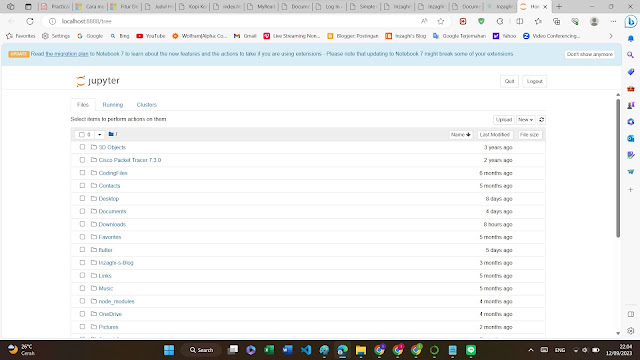.jpg)